Esta página descreve como configurar os serviços relacionados a jogos do Google Play para seu jogo do Android usando o Google Play Console. O Play Console oferece um local centralizado para você gerenciar serviços relacionados a jogos e configurar os metadados usados para autorizar e autenticar seu jogo.
Para adicionar seu jogo ao Play Console, siga estas etapas gerais:
Crie um projeto de jogo e especifique detalhes como nome e descrição.
Crie e vincule as credenciais necessárias para autorizar e autenticar seu jogo nos serviços relacionados a jogos do Google Play.
Antes de começar
Conclua as etapas a seguir antes de configurar os Serviços do Google Play Games.
Criar uma conta de desenvolvedor do Google Play
Configure uma conta de desenvolvedor do Google Play no Play Console. Para mais informações, consulte Criar uma conta de desenvolvedor do Google Play.
Conceder permissão para edição: a equipe precisa ter permissões de gerenciamento dos serviços relacionados a jogos do Google Play para editar as configurações no Play Console. Para mais informações, consulte Adicionar usuários à conta de desenvolvedor e gerenciar permissões.
Criar um projeto do Google Cloud
Você precisa ter configurado um projeto do Google Cloud. Para mais informações, consulte
Para usar o Play Console, ative as APIs que você planeja usar com seu projeto.
Console
gcloud
gcloud services enable \
--project "PROJECT" \
"games.googleapis.com"
Fazer login no Play Console
Para fazer login, acesse o Google Play Console. Caso ainda não tenha se registrado no Play Console, você vai receber uma solicitação para fazer isso.
Adicionar seu jogo ao Play Console
Para adicionar seu jogo, siga estas etapas:
No Play Console, crie um app e especifique que se trata de um jogo. Para mais informações, consulte Criar e configurar seu app.
Acesse Crescimento > Serviços relacionados a jogos do Google Play > Configuração e gerenciamento > Configuração.
Especifique se o jogo já usa APIs do Google, como a do Firebase. É importante escolher a opção correta. Caso contrário, o jogo pode ter problemas ao usar as APIs do Google. Confira as opções:
Meu jogo não usa APIs do Google: se você estiver criando um novo jogo ou nunca tiver configurado uma API do Google, escolha essa opção. Digite o nome do jogo e clique em Criar.
Sim, meu jogo já usa APIs do Google: escolha essa opção se você já tiver configurado uma API do Google para o jogo. Se esse for o caso, uma lista dos seus projetos vai aparecer no console do Google Cloud. Selecione o projeto na lista e clique em Usar.
Usar um projeto existente dos serviços relacionados a jogos do Google Play: se você quiser usar um projeto existente, escolha essa opção. Vai aparecer uma lista de projetos existentes para sua conta. Selecione o projeto do jogo na lista e clique em Usar. Essa não é uma opção típica, mas você pode fazer isso se estiver criando um novo jogo no Play Console para mudar o nome do pacote ou se tiver versões pagas e sem custo do seu jogo com diferentes nomes de pacotes.
Um projeto de jogo dos serviços relacionados a jogos do Google Play vai ser criado junto de uma entrada correspondente no console do Google Cloud.
Na seção Propriedades, clique em Editar propriedades para adicionar informações, como descrição, categoria e recursos gráficos do jogo. Confira algumas diretrizes para a configuração das propriedades:
Apenas o nome de exibição é obrigatório para testes. Os outros campos precisam ser preenchidos antes de publicar o jogo.
O nome de exibição e a descrição do jogo precisam corresponder aos que você configurou na página de detalhes da Play Store.
Para conferir diretrizes de criação de recursos gráficos, consulte Adicionar recursos de pré-visualização para mostrar seu app e as Diretrizes de imagens em destaque do Google Play.
Gerar um ID do cliente OAuth 2.0
Seu jogo precisa ter um ID do cliente OAuth 2.0 para ser autenticado e autorizado a chamar os serviços relacionados a jogos do Google Play. Para configurar uma credencial dos serviços relacionados a jogos do Google Play, que é a associação entre um ID do cliente e o jogo, use o Google Cloud Platform. Em seguida, use o Google Play Console para adicionar uma credencial, vinculando o ID do cliente ao jogo.
Para instruções mais detalhadas, consulte as próximas etapas:
Configurar a tela de permissão OAuth
Se você ainda não configurou a tela de permissão OAuth, a seção Credenciais vai mostrar uma mensagem pedindo para você fazer isso.
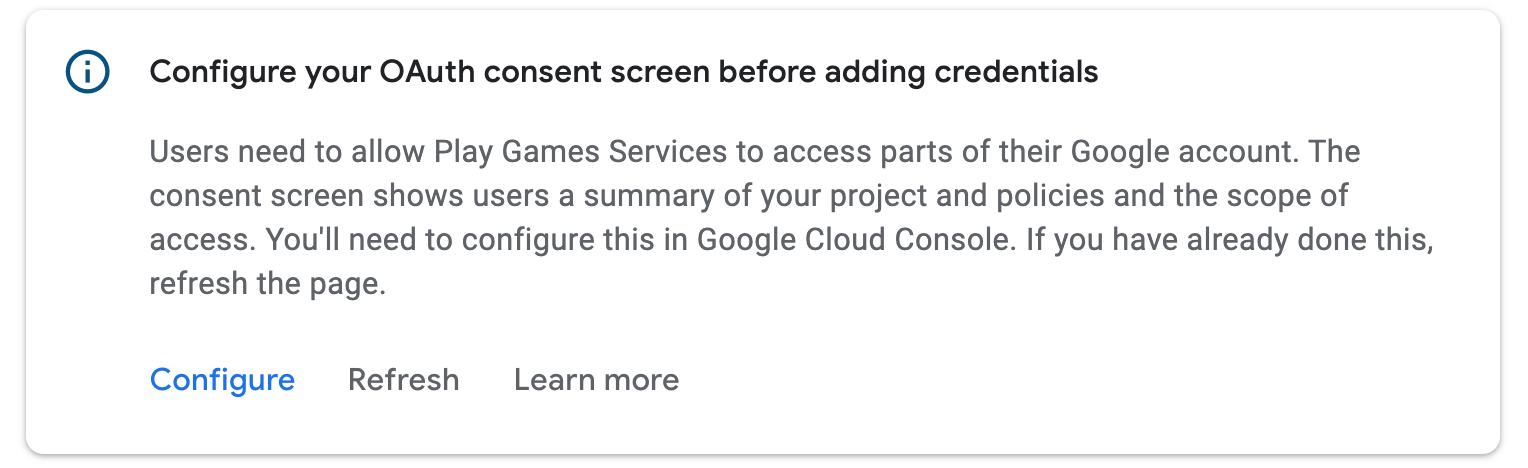
Clique em Configurar. Isso vai abrir uma caixa de diálogo com mais instruções e um link direto para o Google Cloud Platform.
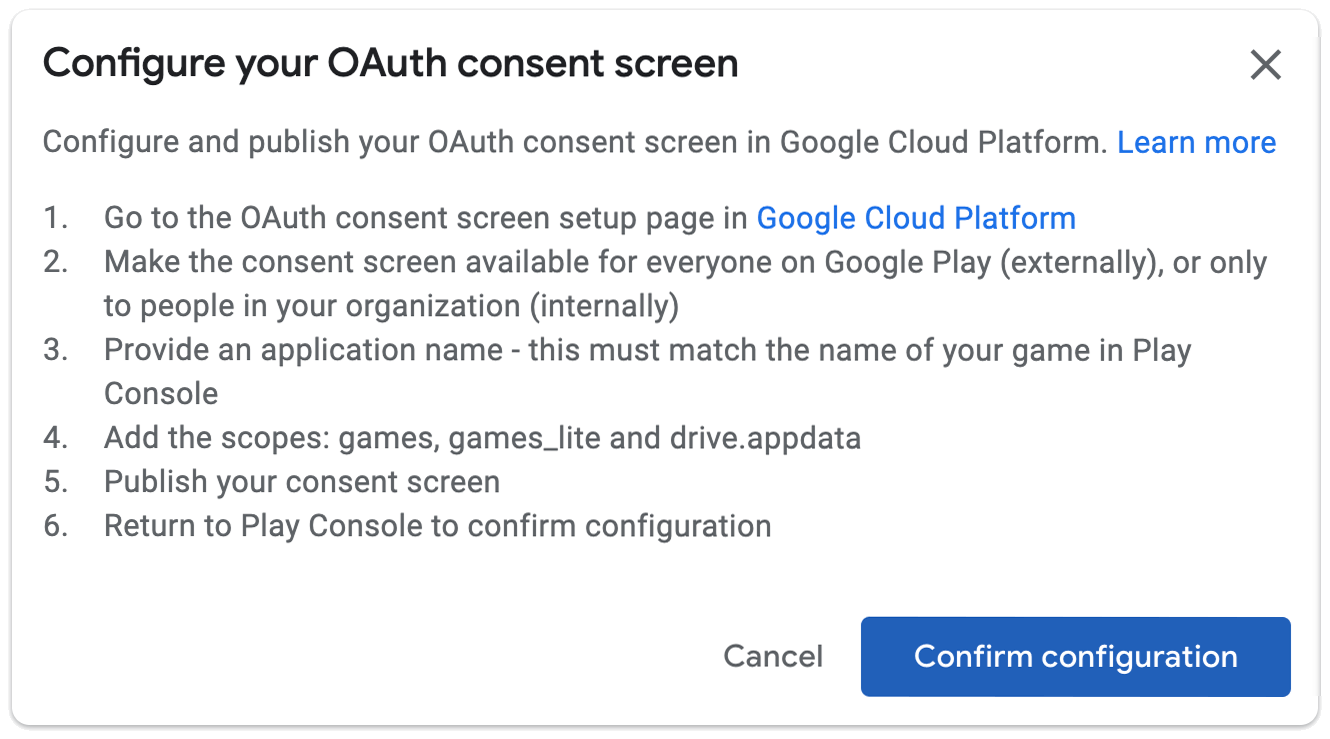
A tela de permissão precisa estar disponível para todos os usuários
do jogo. A lista final de escopos precisa incluir games, games_lite
e drive.appdata. Nenhum deles exige verificação de apps. Recomendamos
publicar a tela de permissão imediatamente. Se isso não for possível,
deixe a tela de permissão disponível aos testadores para que eles se autentiquem
no jogo.
Se você tiver concluído a configuração da tela de permissão OAuth, clique em Concluído. O Google Play Console vai ser atualizado automaticamente e, se a configuração tiver sido bem-sucedida, você vai poder criar uma credencial:
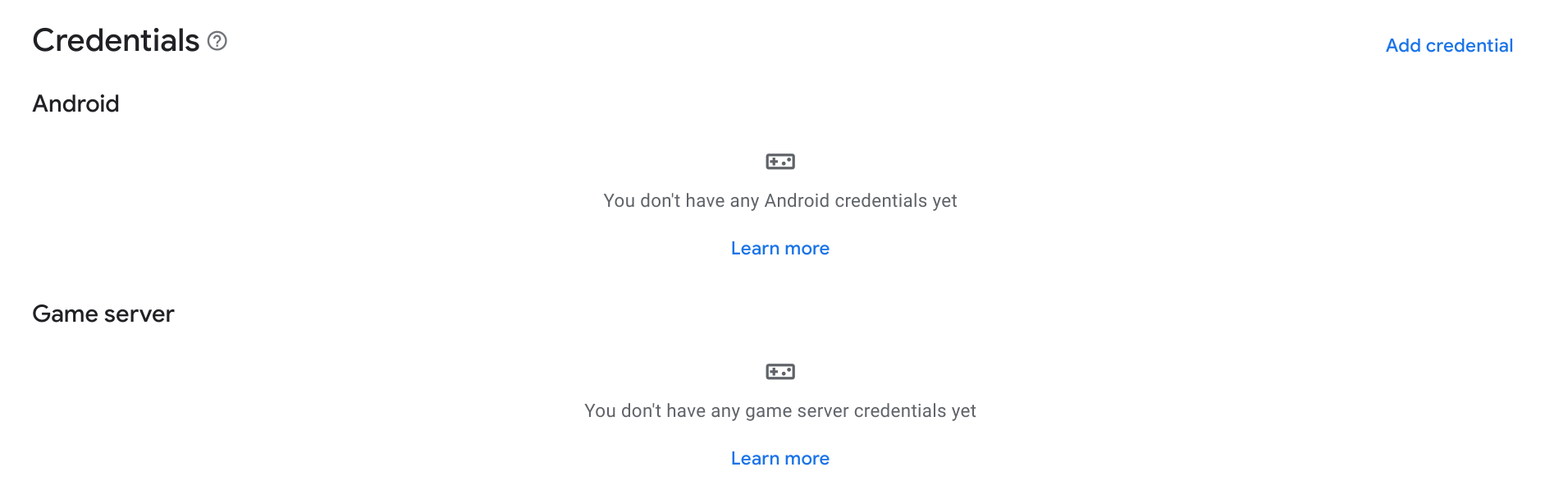
Criar uma credencial
Para autorizar o jogo a se comunicar com os serviços relacionados a jogos do Google Play, crie uma credencial com um ID do cliente OAuth2 autorizado.
Na seção Credenciais, clique em Adicionar credencial.
No assistente, escolha se você quer criar uma credencial do Android, caso o APK do jogo autentique o usuário e use as APIs dos serviços relacionados a jogos do Google Play, ou uma credencial do servidor de jogos, caso o servidor use as APIs desses serviços. Siga as instruções específicas para seu tipo de credencial.
Android
Configurar detalhes da credencial
Confira se o nome no campo Nome corresponde ao do seu jogo. Escolha se você quer ativar o recurso Antipirataria.
Configurar autorização
Em seguida, escolha um ID do cliente OAuth para usar no projeto do jogo. Se você já tem IDs do cliente OAuth2, escolha um. No entanto, normalmente você vai precisar criar um novo. Clique em Criar um cliente OAuth. Isso vai abrir uma caixa de diálogo com links diretos e instruções para criar um ID do cliente OAuth no Google Cloud Platform.
- Selecione Android como o tipo de aplicativo.
- Digite o nome do jogo no campo Nome.
- Digite o nome do pacote do aplicativo Android no campo correspondente.
Abra um terminal e execute o utilitário Keytool para receber as impressões digitais SHA1 dos certificados de versão e depuração.
Para encontrar a impressão digital do certificado de versão, execute este comando:
keytool -list -keystore <path-to-production-keystore> -vPara encontrar a impressão digital do certificado de depuração, execute este comando:
keytool -list -keystore <path-to-debug-keystore> -vObservação: no Windows, o keystore de depuração está localizado emC:\Users\<USERNAME>\.android\debug.keystore. No Mac ou Linux, o keystore de depuração normalmente fica localizado em~/.android/debug.keystore.Opcional: se você criou um novo keystore usando o Unity Hub, não crie um novo certificado seguindo as instruções da etapa anterior. Use a impressão digital SHA1 que você criou no Unity.
Use o comando a seguir para imprimir a impressão digital SHA1 no terminal:
keytool -list -keystore <var>path</var>/<var>name_of_keystore</var>.keystore -v
O utilitário keytool solicita que você insira uma senha para o armazenamento de chave. Em seguida, a keytool vai mostrar a impressão digital no terminal.
Cole a impressão digital SHA1 no campo Impressão digital do certificado de autorização (SHA1).
Clique em Criar.
Para mais informações sobre o OAuth 2.0 no Android, consulte Como autenticar em serviços OAuth2.
Depois de clicar em Concluído na caixa de diálogo, os IDs do cliente disponíveis vão ser atualizados. Escolha a credencial criada no menu suspenso e clique em Salvar alterações. Isso cria a credencial como um rascunho, permitindo que você faça a autenticação dos serviços relacionados a jogos do Google Play.
Crie duas credenciais: uma com a impressão digital do certificado de versão e outra com a impressão digital do certificado de depuração. Use o mesmo nome de pacote para as duas. Isso permite que os serviços relacionados a jogos do Google Play reconheçam chamadas dos APKs vinculados que são assinados com um desses certificados. Para mais informações sobre a assinatura de certificados para Android, consulte Assinar o app.
Servidor de jogos
Configurar detalhes da credencial
Confira se o nome no campo Nome corresponde ao do seu jogo.
Configurar autorização
Em seguida, escolha um ID do cliente OAuth para usar no projeto do jogo. Se você já tem IDs do cliente OAuth2, escolha um. No entanto, normalmente você vai precisar criar um novo. Clique em Criar um cliente OAuth. Isso vai abrir uma caixa de diálogo com links diretos e instruções para criar um ID do cliente OAuth no Google Cloud Platform.
- Selecione Aplicativo da Web como o tipo de aplicativo.
- Digite o nome do jogo no campo Nome.
- Clique em Criar.
Para mais informações sobre o OAuth 2.0 no Android, consulte Como autenticar em serviços OAuth2.
Depois de clicar em Concluído na caixa de diálogo, os IDs do cliente disponíveis vão ser atualizados. Escolha a credencial criada no menu suspenso e clique em Salvar alterações. Isso cria a credencial como um rascunho, permitindo que você faça a autenticação dos serviços relacionados a jogos do Google Play no seu servidor de jogos. Consulte Como ativar o acesso do lado do servidor nos serviços relacionados a jogos do Google Play para mais informações sobre o uso desses serviços no seu servidor de jogos.
Ativar testes
Para garantir que os serviços relacionados a jogos do Google Play funcionem corretamente no jogo, faça testes antes de publicar as mudanças no Google Play.
Se o jogo estiver em estado não publicado, conceda acesso aos testadores adicionando as contas de usuário à lista de permissões. Caso contrário, os testadores vão encontrar erros OAuth e 404 ao tentar acessar os endpoints dos serviços relacionados a jogos do Google Play, como o endpoint de autenticação da plataforma.
Os usuários com contas de teste autorizadas vão ter acesso ao projeto não publicado dos serviços relacionados a jogos do Google Play e vão poder testar se os serviços configurados estão funcionando corretamente.
Há duas maneiras de permitir que os testadores usem as APIs dos serviços relacionados a jogos do Google Play no jogo:
Em nível individual, adicionando endereços de e-mail.
Em nível de grupo, ativando os serviços relacionados a jogos do Google Play para uma faixa de lançamento do Play Console.
Para adicionar testadores individuais ao projeto do jogo, siga estas etapas:
- Abra a guia Testadores do jogo no Google Play Console (Crescimento > Serviços relacionados a jogos do Google Play > Configuração e gerenciamento > Testadores).
- Clique no botão Adicionar testadores.
- Na caixa de diálogo mostrada, insira os endereços de e-mail das Contas do Google que você quer adicionar como testadoras. Separe as contas com vírgulas ou digite um endereço de e-mail por linha.
- Clique em Adicionar para salvar os usuários como testadores. Depois de algumas horas, as contas de testador adicionadas vão poder acessar os serviços relacionados a jogos do Google Play.
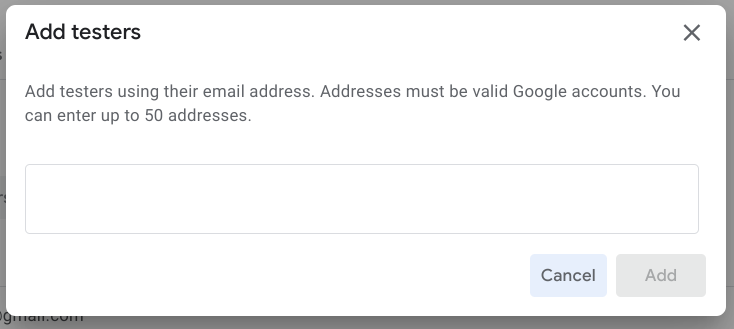
Para dar acesso de teste a um grupo, permita que uma faixa de lançamento acesse os serviços relacionados a jogos do Google Play:
O Google Play facilita a distribuição de versões de pré-lançamento do app para grupos controlados de usuários confiáveis com os recursos da faixa de lançamento. Consulte Configurar um teste aberto, fechado ou interno no site de ajuda do Google Play.
Você pode conceder acesso de teste do jogo a todos os usuários com acesso para testar APKs em uma determinada faixa de lançamento. Isso funciona da mesma maneira que adicionar cada um à lista de testadores individualmente. Para isso, siga estas etapas:
- Abra a seção Testadores PGS (Crescimento > Serviços relacionados a jogos do Google Play > Configuração e gerenciamento > Testadores) e selecione a guia Faixas de lançamento. Nessa página, também é possível conferir a lista de faixas que já estão ativadas para teste dos serviços relacionados a jogos do Google Play.
- Clique em Adicionar faixas.
- Selecione uma ou mais faixas para ativar os testes dos serviços relacionados a jogos do Google Play.
- Clique em Adicionar faixas.
As faixas de lançamento selecionadas vão aparecer na lista de faixas ativadas para testes dos serviços relacionados a jogos do Google Play.
Esse recurso só vai estar disponível se você tiver um app Android vinculado ao seu jogo no Google Play Console.
Evitar problemas comuns
Para evitar erros comuns de configuração, siga as recomendações abaixo ao configurar seu jogo para usar os serviços relacionados a jogos do Google Play.
- 1. Configure seu jogo com o Play Console
- Se você criou um ID do cliente Oauth 2.0 para o app no Console do Google Cloud, os serviços relacionados a jogos do Google Play não vão saber que as conquistas e placares do jogo e o ID do cliente estão conectados. Para criar essa associação, crie uma credencial usando o ID do cliente OAuth 2.0, conforme descrito em Criar uma credencial.
- 2. Use o ID do aplicativo correto no Android
- O ID do aplicativo é um recurso de string obrigatório que precisa ser referenciado no manifesto do Android. A string do ID do aplicativo consiste apenas nos dígitos (normalmente 12 ou mais) no início do ID do cliente fornecido pelo Play Console. O ID do aplicativo fica na parte de cima da página Configuração e é rotulado como ID do projeto abaixo do nome do jogo.
- 3. Assine o APK com o certificado correto
- Ao vincular seu app Android ao jogo no Play Console, use exatamente a mesma impressão digital de certificado e nome de pacote usados para publicar o app. Se houver alguma incompatibilidade, as chamadas para os serviços relacionados a jogos do Google Play vão falhar. Crie dois IDs do cliente, um com a impressão digital do certificado de lançamento e outro com a impressão do certificado de depuração, e use o mesmo nome de pacote para os dois. Para saber mais sobre como especificar o certificado de assinatura no Play Console, consulte Assinar seus aplicativos.
- 4. Ao desenvolver para Android, inclua o SDK do Play Games como um projeto de biblioteca, não como um JAR independente.
- Confira se o SDK do Google Play Services está referenciado como um projeto de biblioteca no seu projeto do Android. Caso contrário, talvez ocorram erros quando o app não encontrar recursos do Google Play Services. Para aprender a configurar seu projeto do Android para usar o Google Play Services, consulte Como configurar o Google Play Services.
- 5. Faça login com uma conta de testador durante o desenvolvimento
- Se você não tiver publicado as mudanças nas configurações do jogo no Play Console, talvez encontre erros durante os testes se não tiver feito login com uma conta de testador permitida. Sempre ative a conta de editor do Play Console para teste. Para aprender a gerenciar contas de testadores, consulte Como ativar contas para testes.
- 6. Publique a tela de permissão no Google Cloud Platform
- Antes de publicar o app no Play Console, publique a tela de permissão no Google Cloud Platform. Sem esta etapa, o público não vai poder usar os recursos dos serviços relacionados a jogos do Google Play.
- 7. No lançamento, publique as configurações dos serviços relacionados a jogos do Google Play antes de publicar o jogo
- Os desenvolvedores podem publicar o app acidentalmente sem publicar as configurações correspondentes dos serviços relacionados a jogos do Google Play. Isso pode fazer com que os jogadores que se autenticam com contas que não são de teste encontrem erros, já que o app não pode referenciar as configurações corretas do jogo. Antes de lançar o jogo, publique as configurações usando a opção Publicar jogo no Play Console. Para aprender a publicar as mudanças, consulte Como publicar as mudanças no jogo.
Para mais dicas, consulte o Guia de solução de problemas do Android.
A seguir
Depois de concluir as tarefas de configuração iniciais descritas acima, você pode ativar os recursos dos serviços relacionados a jogos do Google Play, como jogos salvos, placares e conquistas.

